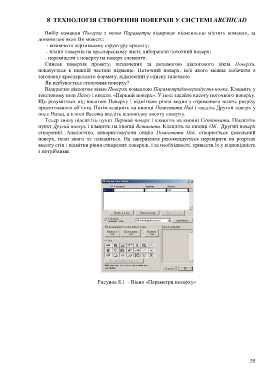Page 36 - Microsoft Word - 4232
P. 36
8 ТЕХНОЛОГІЯ СТВОРЕННЯ ПОВЕРХІВ У СИСТЕМІ ARCHICAD
Вибір команди Поверхи з меню Параметри відкриває підменю,що містить команди, за
допомогою яких Ви можете:
- визначити вертикальну структуру проекту;
- плани поверхів на креслярському листі, вибираючи поточний поверх;
- переміщати з поверху на поверх елементи.
Список поверхів проекту, визначених за допомогою діалогового вікна Поверхи,
показується в нижній частині підменю. Поточний поверх, ім'я якого можна побачити в
заголовку креслярського формату, відмічений у списку галочкою.
Як відбувається створення поверху?
Відкриємо діалогове вікно Поверхи командою Параметри/поверхи/уста-новка. Клацніть у
текстовому полі Назву і введіть «Перший поверх». У полі задайте висоту поточного поверху.
Що розуміється під висотою Поверху і відміткою рівня видно з отриманого нижче розрізу
проектованого об’єкта. Потім клацніть на кнопці Помістити Над і введіть Другий поверх у
поле Назва, а в полі Висота введіть відповідну висоту поверху.
Тепер знову підсвітіть пункт Перший поверх і клацніть на кнопці Скопіювати. Підсвітіть
пункт Другий поверх і клацніть на кнопці Вставити. Клацніть на кнопці ОК. Другий поверх
створений. Аналогічно, використовуючи опцію Помістити Під, створюється цокольний
поверх, план якого не наводиться. На завершення рекомендується перевірити на розрізах
висоту стін і відмітки рівня створених поверхів, і за необхідності, привести їх у відповідність
з потрібними.
Рисунок 8.1 - Вікно «Параметри поверху»
35